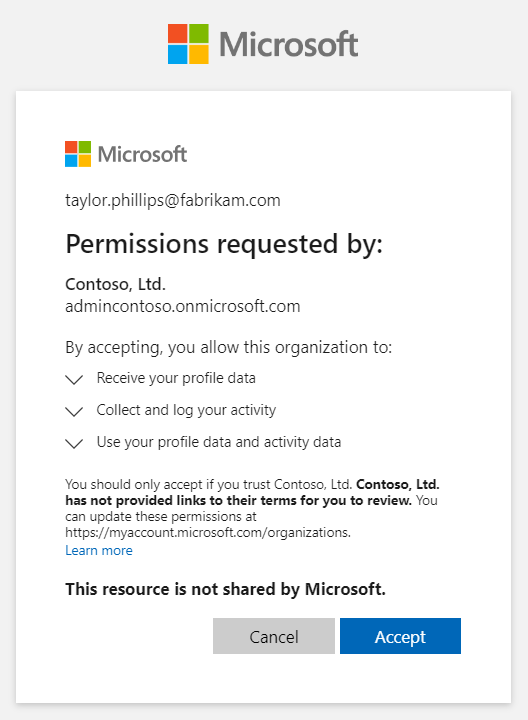In dit artikel wordt uitgelegd hoe een beheerder privacygerelateerde informatie kan toevoegen aan de adreslijst van een organisatie, via het Microsoft Entra-beheercentrum.
We raden u ten zeerste aan zowel uw globale privacycontactpersoon als de privacyverklaring van uw organisatie toe te voegen, zodat uw interne werknemers en externe gasten uw beleid kunnen inzien. Omdat privacyverklaringen uniek zijn en afgestemd zijn op elk bedrijf, raden we u ten zeerste aan contact op te nemen met een advocaat voor assistentie.
Notitie
Voor meer informatie over persoonsgegevens bekijken of verwijderen, raadpleegt u AVG-verzoeken van betrokkenen voor Azure. Zie de AVG-sectie van het Microsoft Trust Center en de AVG-sectie van de Service Trust Portal voor algemene informatie over de AVG.